
 照片
照片
使用“照片”和“iCloud 照片”来整理、编辑和共享照片和视频,使整个照片图库在所有的设备上保持最新。使用“照片”可以轻松整理相簿,准确找到想要的照片,以及制作精美的幻灯片放映和照片礼物。
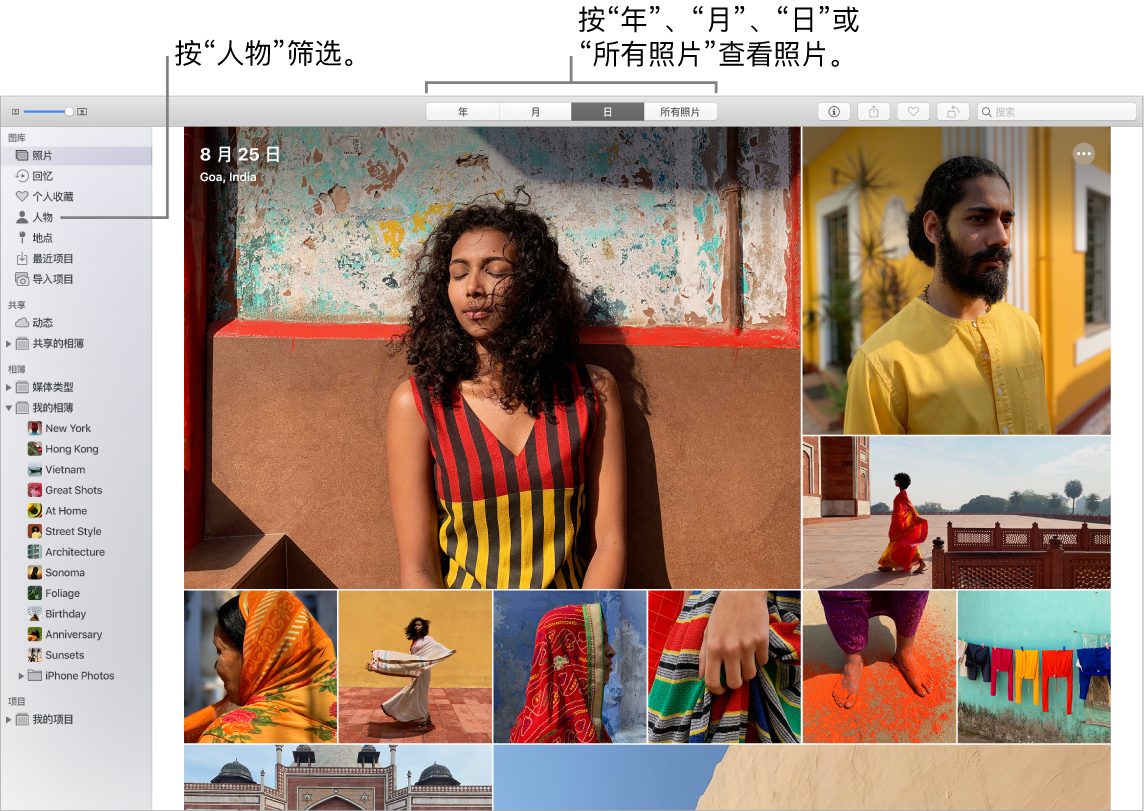
按日、月或年查看您的新照片和回忆。重温特定时刻从未如此简单,方法是查找当天的照片或点按“所有照片”以快速查看整个精选集。
新的实况照片和视频在您滚动时开始播放以重温回忆。切换视图时动画和过渡会记住您在时间线中的位置,所以您可以切换任意视图(如“天”和“所有照片”)而不会忘记位置。
“照片”可以了解您照片中的人物和发生的事情,从而呈现生日、周年纪念和旅行等重要时刻。通过点按显示在照片上的“个人收藏”按钮 ![]() 可将照片上的人添加到个人收藏,并且他们将始终出现在相簿顶部。使用“地点”相簿查看交互式地图上显示位置数据的所有照片。放大地图以显示更多来自特定位置的照片。
可将照片上的人添加到个人收藏,并且他们将始终出现在相簿顶部。使用“地点”相簿查看交互式地图上显示位置数据的所有照片。放大地图以显示更多来自特定位置的照片。
【提示】您可以将位置信息添加到任何照片。查看照片时,点按“信息”按钮 ![]() ,点按“指定位置”,然后开始键入。从列表中选取位置,或者键入位置并按下 Return 键。
,点按“指定位置”,然后开始键入。从列表中选取位置,或者键入位置并按下 Return 键。
查找完美镜头。基于照片中的内容、拍摄日期、照片中人物的名称以及照片位置(如有提供)来搜索照片。“照片”可识别物体、场景和人物,所以您无需使用关键词来标记每一张照片。
像这样说:“显示张晨的照片”
最佳照片。“照片”会智能移除重复和杂乱的内容,显示图库中的最佳照片。
现在您可以在 Mac 上查看“回忆”影片,编辑片长、氛围和标题。编辑内容会同步到使用 iCloud 照片的其他设备。“回忆”标题新增多种字体,避免覆盖面孔。
通过实况照片,使用“循环播放”效果不断循环动作,或使用“来回播放”来回播放动作。您还可以在实况照片上使用“长曝光”来模糊动态。
触控栏显示包括图库中所有照片和视频的滑动条,您可以用它来快速搜索到想要的照片。您可以轻点来将所选照片标记为个人收藏 ![]() ,旋转照片
,旋转照片 ![]() ,或者将其添加到新相簿或现有相簿。
,或者将其添加到新相簿或现有相簿。
![]()
当编辑照片时,轻点按钮以裁剪,应用滤镜,调整光效、颜色和其他设置,或者润饰所选部分。使用附加选项,如增强 ![]() 、比较
、比较 ![]() 等,具体取决于您在上一个触控栏中的所选内容。
等,具体取决于您在上一个触控栏中的所选内容。
![]()
了解更多。若要进一步了解“照片”,请查阅《macOS 使用手册》中的使用“iCloud”照片。
uc电脑园提供的技术方案或与您产品的实际情况有所差异,您需在完整阅读方案并知晓其提示风险的情况下谨慎操作,避免造成任何损失。

未知的网友